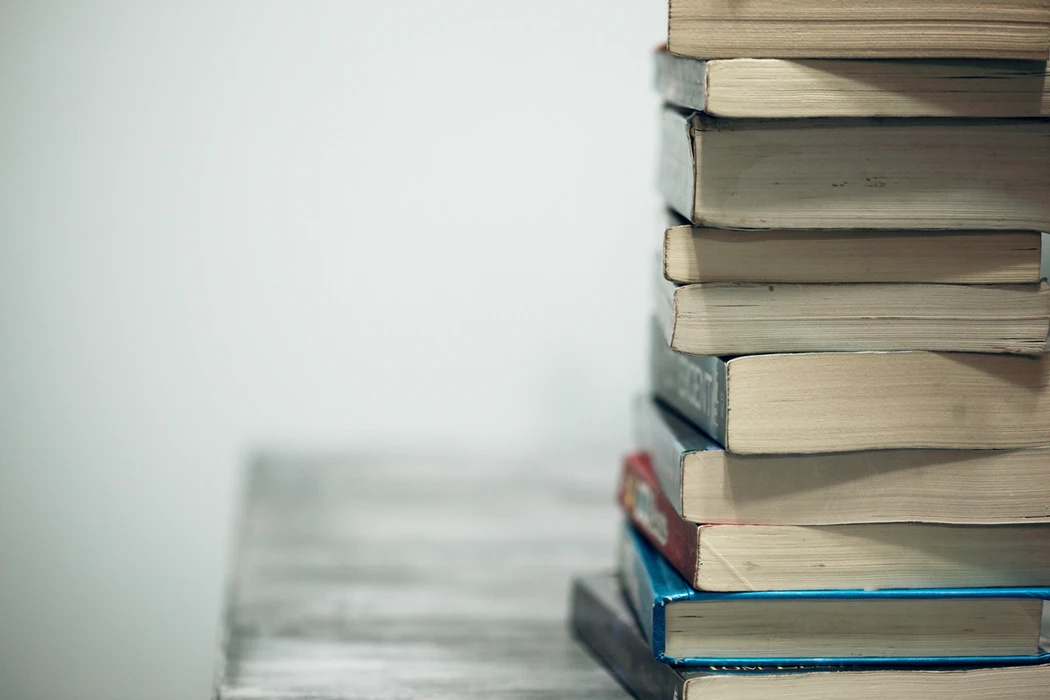
Cover Image: Photo by Sharon McCutcheon on Unsplash
基本步骤
0、确认Endnote和Word已实现“互通”

方法一 插入选中文献
1、选择要插入文献的位置
鼠标点击word中要插入参考文献的地方,此处出现光标即可,不需要进行其他操作。
2、选择要插入的参考文献
打开endnote软件,点击需要插入的参考文献,如图所示。

说明:
[1] 步骤1和2可以互换;
[2] 需要插入不止一条文献时,按住CTRL可以同时选中你需要的多条文献。
3、插入所选文献
返回到word点击菜单栏最左侧的Insert Citation下拉菜单中的Insert Seclected Citation(s),即可成功将文献插入。
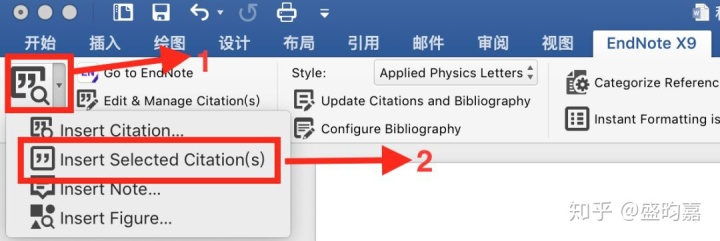
方法二 通过关键词搜索插入文献
1、选择要插入文献的位置(与方法一中的第1步相同)
2、在Insert窗口输入关键词搜索文献
点击菜单栏最左侧的Insert Citation下拉菜单中的Insert Citation...,输入关键词点击“Find”,再点击你需要的文献插入。
按住Ctrl同样可以多选。
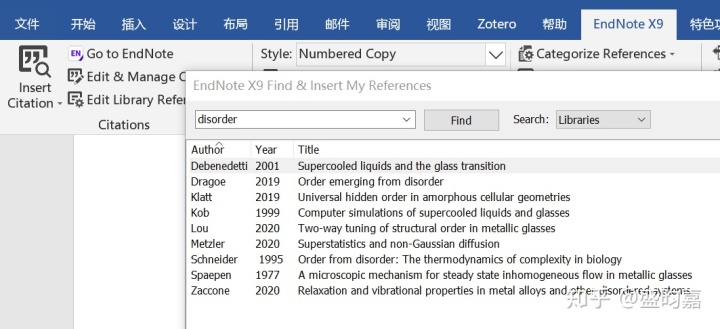
修改参考文献的格式
一般来讲,参考文献的格式为方括号内含数字,并写为上角标(如下图所示)。

如果事先不加任何设置,可能插入的文献格式并非如此,而是显示“作者+年份”或其他信息。
有些经验贴说把Style改为Numbered即可,但效果只能实现一半(如下图),想显示为上角标,还需要再手动选中、修改。

如何一步到位,将参考文献格式改为数字且上角标?需要以下几个步骤:
1、在 Endnote 的菜单栏依次选择 Edit - Output style - Numbered
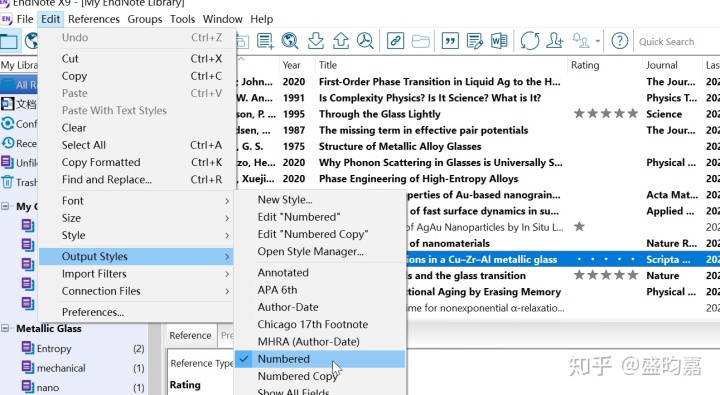
2、依次选择Edit - Output style - Edit “Numbered”编辑格式
3、打开编辑窗口后,选择左侧的Citations - Templates,会出现如下页面

4、Citation下方显示[Bibliography-Number],即我们看到的"[1]"这种格式,选中[Bibliography-Number],(这次不是点击光标了,一定要"选中",这段英文的背景变色/变暗才可以!)
5、上方默认的格式为P(Plain),点击A1即改为上角标格式。
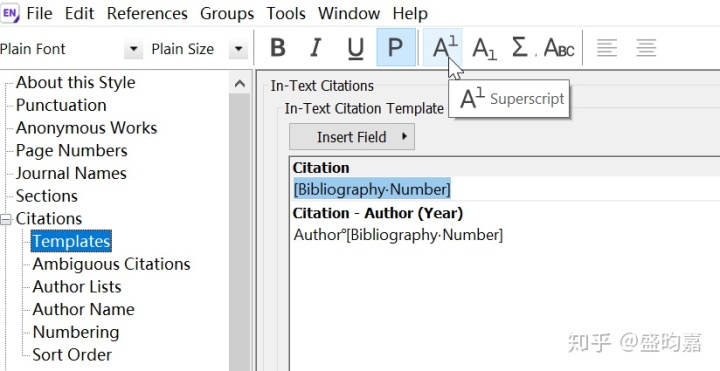
6、选择 File-Save as,将修改好的格式另存为新格式,默认命名为Numbered Copy(可以改为其他)
提示:也可以直接点右上角的×,会自动提示你保存。
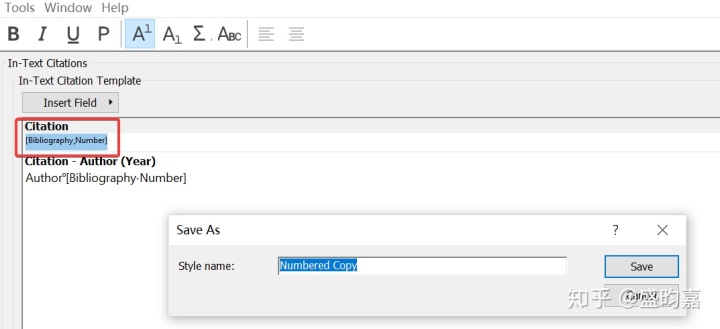
7、依次选择 Edit - Output Style - Numbered Copy 或者在下图这个位置直接选 Numbered Copy
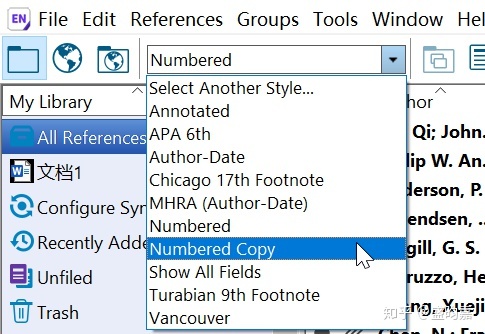
8、来到 Word 页面,将 Style 同样更改为 Numbered Copy。

大功告成!
就到这里啦,抛砖引玉,欢迎讨论和指点!
补充说明:
- 格式的存放文件夹可以通过以下路径找到:Edit - Endnote Preferences - Folder locations - Style Folder
- 如果还是不成功,又时间紧急来不及折腾,可以先选择 Numbered 格式,再通过 Word 的替换功能+通配符 批量化操作,将全文所有[ ]格式的内容变为上角标。
具体操作可以参考这篇文章:怎样将论文参考文献批量改为上角标 - 如果是需要按照特定期刊的参考文献格式导入,可以参考Endnote插入参考文献的保姆级教程,本文的一些图片和方法也参考了这篇文章。
- 毕业论文的参考文献插入可以参考研之成理的用Endnote搞定毕业论文的参考文献,需要注意这篇基于 Endnote X7,可能由于版本不同存在些许差异。




















 320
320

 被折叠的 条评论
为什么被折叠?
被折叠的 条评论
为什么被折叠?








